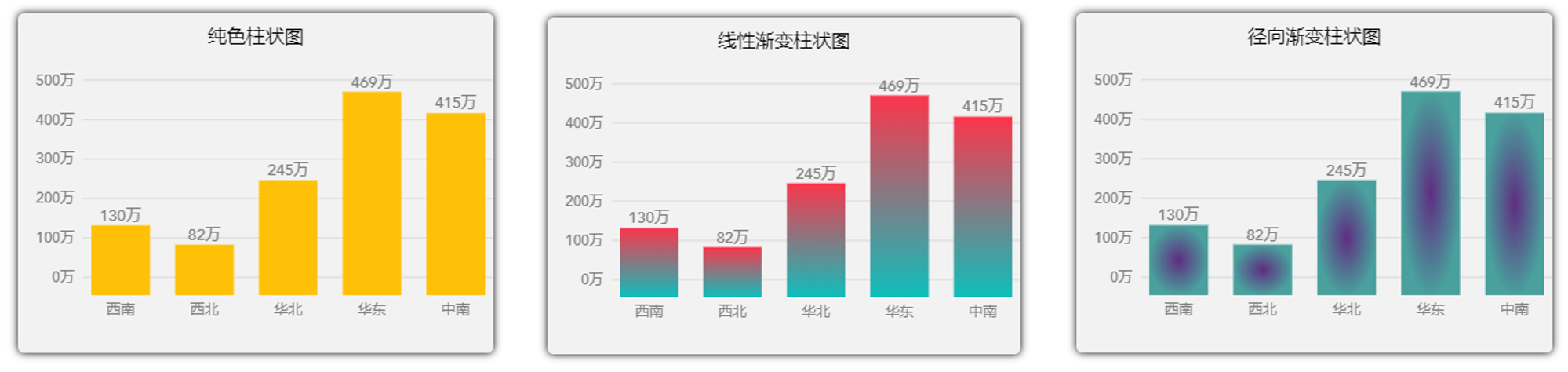柱状图
# 生成柱状图
## 数据准备
1.点击添加数据模型
2.选择数据模型
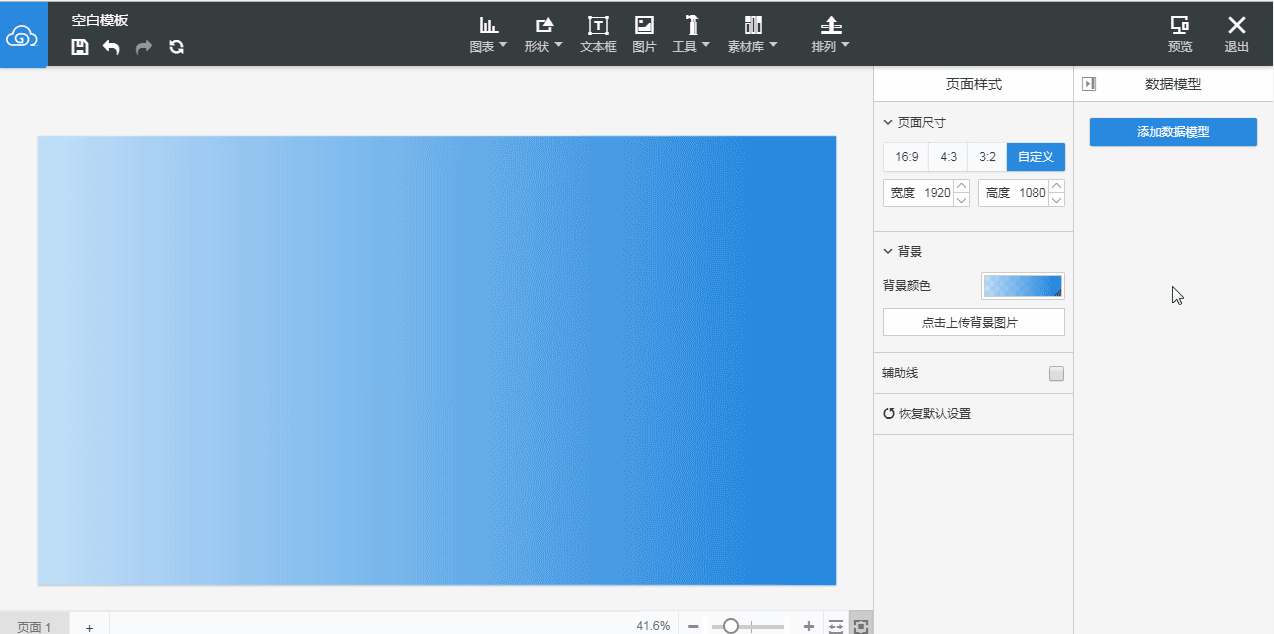
## 生成柱状图
比如:需要看“每个地区的销售额”柱状图
将涉及到2个字段:维度“地区”,度量“销售额”
## 生成柱状图流程
生成柱状图的流程如下:
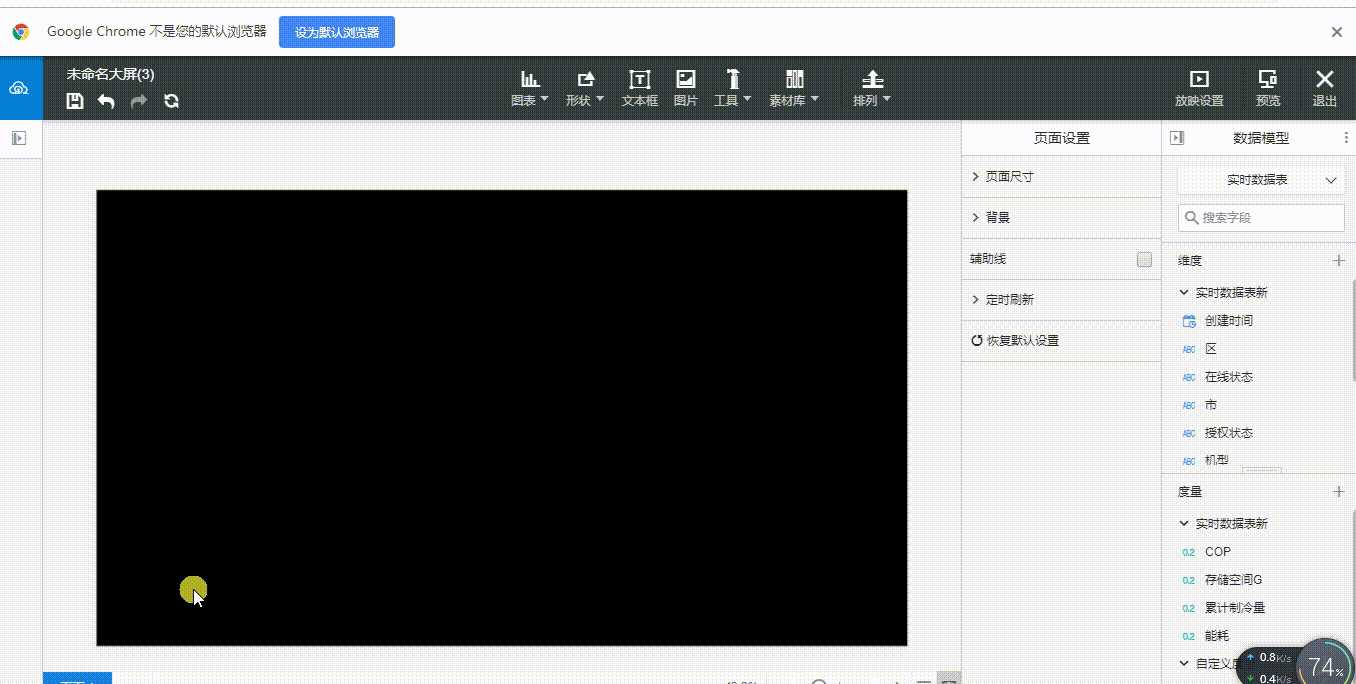
## 普通柱状图画法
1.选择“图表”控件,拖动“普通柱状图”拖到画布中
2.在控制区图表的数据面板的操作
①:维度“区”放置在X轴
②:度量“能耗”放置在Y轴
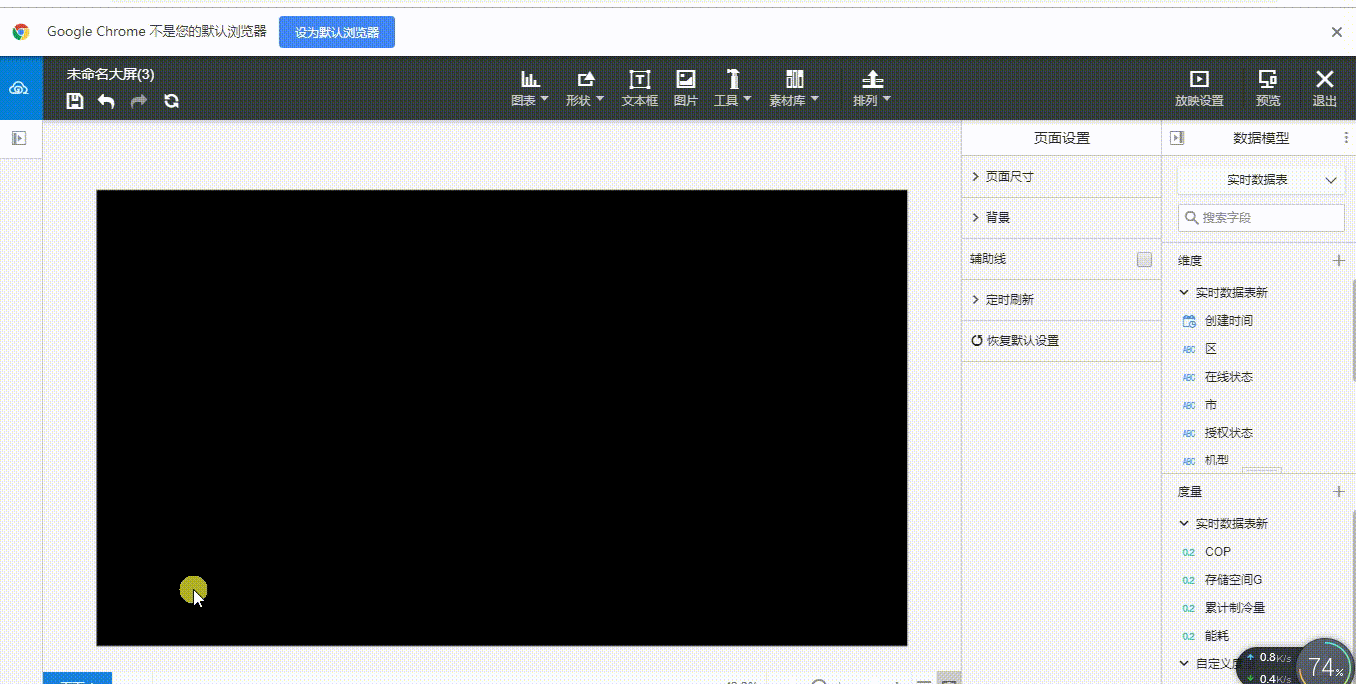
## 胶囊柱状图画法
1.选择“图表”控件,拖动“胶囊柱状图”拖到画布中
2.在控制区图表的数据面板的操作
①:维度“区”放置在X轴
②:度量“能耗”放置在Y轴
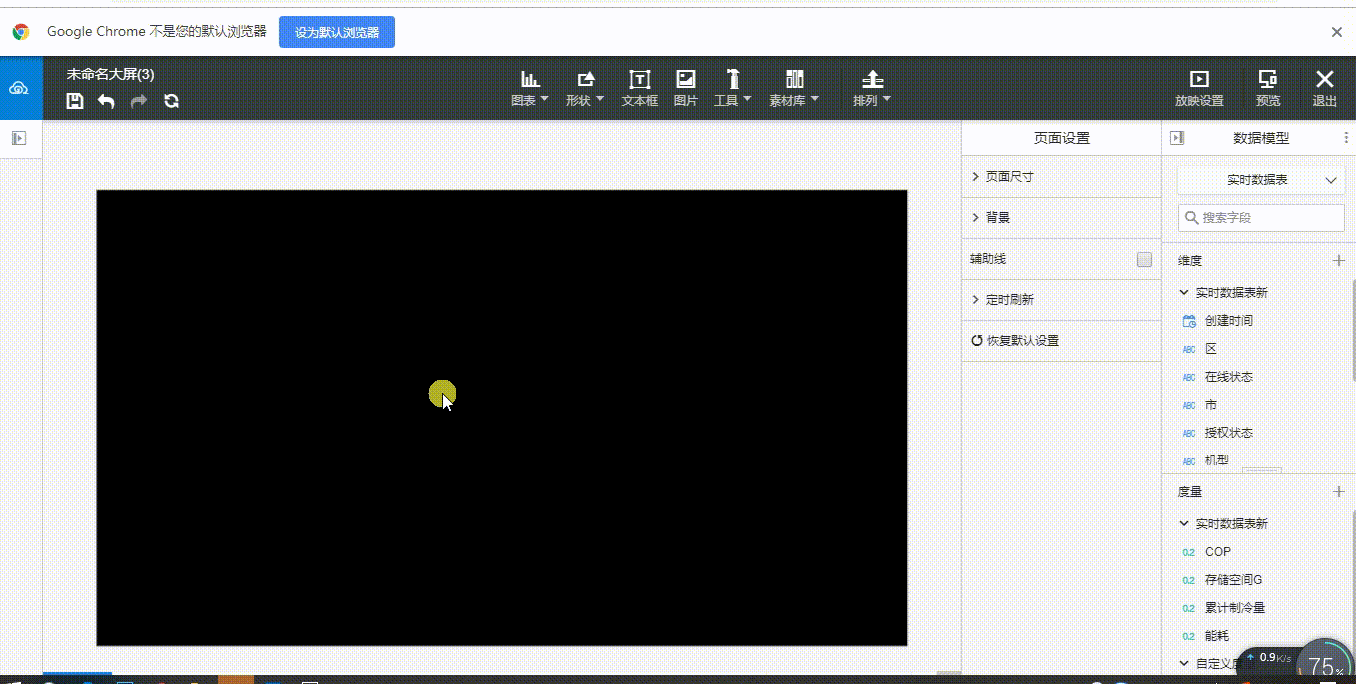
# 编辑柱状图
## 柱状图设置
::: hljs-center
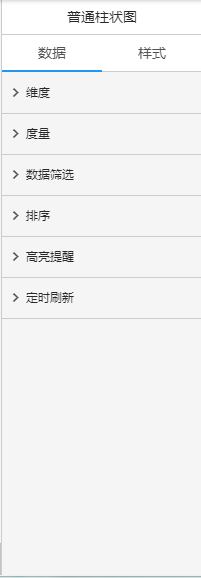
:::
>1.数据筛选:对数据的显示进行筛选,详细请参照[数据筛选](doc:rlKlZ3ud)
>
>
>2.排序:对绘图区数据的进行排序,详细请参照[排序](doc:Mljvu8Qe)。
>
>
>3.高亮提醒:对柱状图的一些数据进行高亮提醒,详细请参照[高亮提醒](doc:vxun38PH)
>
>
>4.定时刷新:对柱状图内的数据进行定时刷新,详细请参照[定时刷新](doc:XbaWq3AS)
>
>
<div style="float:none;clear:both;">
</div>
## 柱状图样式
柱状图的样式修改控制区为下图所示:
::: hljs-center
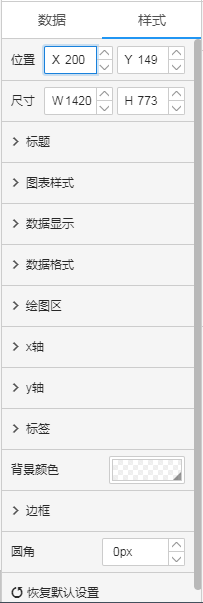
:::
>1.位置:柱状图在画布中的位置,可通过输入/拖拽进行更改
>
>
>2.尺寸:柱状图的大小,可通过输入/拖拽进行更改
>
>
>3.标题:设置标题及其样式,详情请见[标题](doc:x8vTdq0f)
>
>
>4.图表样式:设置柱状图的水平/垂直样式
>
>
>5.数据显示:设置柱子的颜色、宽度、个数
>
>
>6.数据格式:设置显示的数据格式,详情请见[数据格式](doc:kJys1JCk)
>
>
>7.绘图区:设置网格线、背景等,详情请见[绘图区](doc:9Qbjv9MH)
>
>
>8.x,y轴:设置x,y轴的显示内容,详情请见[x,y轴设置](doc:rzusAH3l)
>
>
>9.标签:设置图标标签,柱状图没有图例,详情请见[图例和标签](doc:0shDgsRU)
>
>
>10.背景颜色、边框和圆角:详情请见[背景颜色、边框和圆角](doc:Gx34ofO5)
<div style="float:none;clear:both;">
</div>
## 柱状图说明
* 柱状图填充颜色设置:
通过设置填充颜色和填充样式,柱状图的填充样式有以下三种,分别是纯色填充、线性渐变柱状图和径向渐变柱状图: